Cómo resolver el error de 'Windows Media Player Media Biblioteca está dañada'
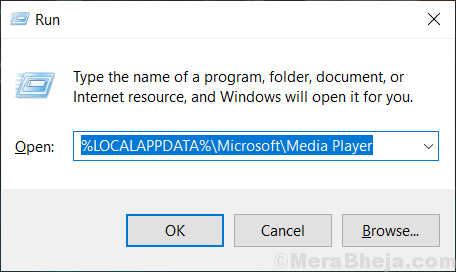
- 2199
- 109
- Carmen Casillas
Biblioteca de reproductor de Windows Media es una base de datos que contiene todos los archivos de audio-video en su computadora. Ahora, 'Windows Media Player Media Library está dañada ' El mensaje se muestra cuando cualquier archivo en la base de datos de Windows Media Player está corrupto o no legible por Windows Media Player.Windows Media Player puede reparar automáticamente algunos archivos corruptos en la base de datos, así que simplemente reiniciado Su computadora puede resolver el problema. Después de reiniciar, si el error todavía está allí, vaya a estas correcciones-
Antes de ir a las correcciones, cree un punto de restauración del sistema, para que pueda restaurar su computadora a su estado anterior si algo sale mal.
Tabla de contenido
- Fix-1 reconstruye la base de datos de la biblioteca de Windows Media Player
- Fix 2 - Editar ubicaciones de la biblioteca de música
- Fix-3 Eliminar archivos de caché de la base de datos de Windows Media Player
- FIX-4 Realizar una bota limpia
Fix-1 reconstruye la base de datos de la biblioteca de Windows Media Player
La razón principal detrás del error 'Windows Media Player Media Library está dañada ' es el base de datos corrupta de Windows Media Player. Siga estos pasos para reconstruir el Base de datos de la biblioteca de Windows Media Player-
1. Prensa Clave de Windows+R, y escriba "%LocalAppData%\ Microsoft \ Media Player"Y golpear Ingresar.
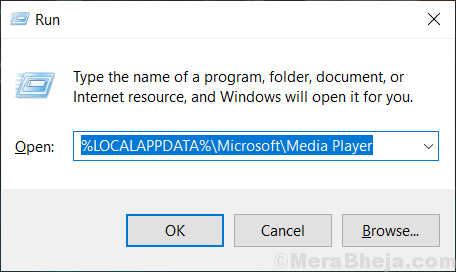
2. Prensa Ctrl+A Para seleccionar cada archivo en la carpeta. Prensa Shift+Eliminar, para eliminar permanentemente todos los archivos de la carpeta. Cierre la carpeta.
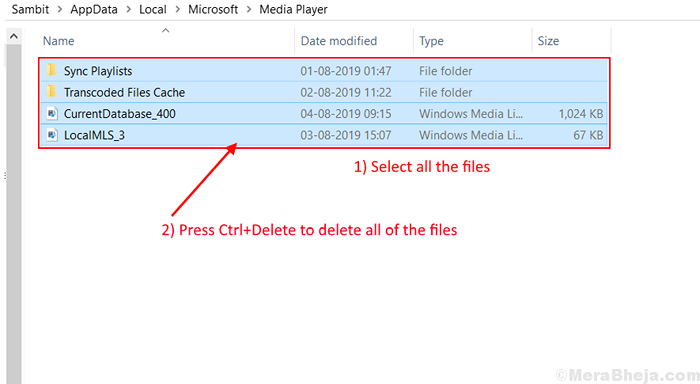
3. Reanudar reproductor de medios de Windows.Windows Media Player reconstruirá el Base de datos de Windows Media Player.
Compruebe si el error aún está presente o no. Si el error todavía está allí, vaya a la siguiente solución.
Fix 2 - Editar ubicaciones de la biblioteca de música
1 - Abra Windows Media Player
2 - Ahora, haga clic derecho en la música y haga clic en Administrar biblioteca de música
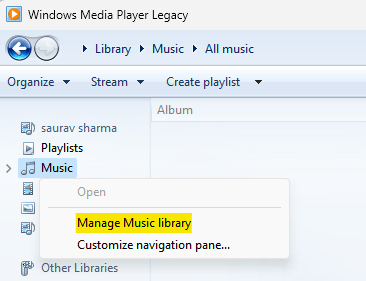
3 - Ahora, aparte de la ruta predeterminada que es C: \ Users \NOMBRE DE USUARIO\Música, Eliminar cualquier otra ruta y haga clic DE ACUERDO.
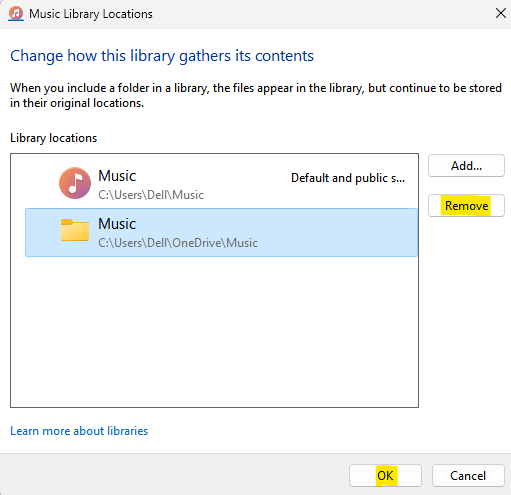
4 - Cierre y vuelva a abrir Windows Media Player.
Fix-3 Eliminar archivos de caché de la base de datos de Windows Media Player
1. Prensa Clave de Windows+R, y escriba "%LocalAppData%\ Microsoft"Y golpear Ingresar.
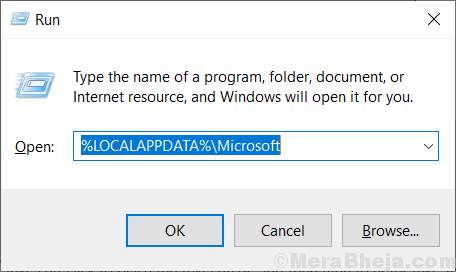
Microsoft La carpeta se abrirá.
2. Busca el "Reproductor multimedia"Carpeta. Botón derecho del ratón en él, presione 'Cambio'Y haga clic en "Borrar"*.
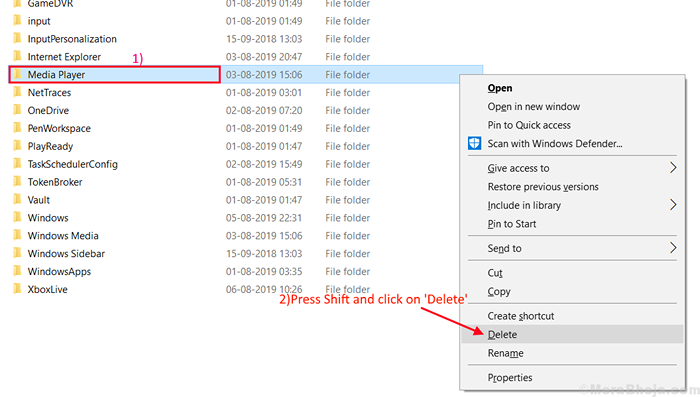
Esto eliminará permanentemente el "Reproductor multimedia"Carpeta.
3. Reanudar tu computadora. Como Windows se iniciará, reproductor de medios de Windows reconstruirá el 'reproductor de medios de Windows base de datos'.
*NOTA-
Si está recibiendo "La base de datos actual no se puede eliminar porque está abierta en el servicio de intercambio de redes de Windows Media ” este mensaje, entonces no podrás eliminar la carpeta. Siga estos pasos para eliminar la carpeta-
1. Simplemente presione Clave de Windows+R juntos para lanzar el Correr Ventana de tu computadora.
2. Aquí tendrás que escribir "servicios.MSC"Y luego presiona"Ingresar".
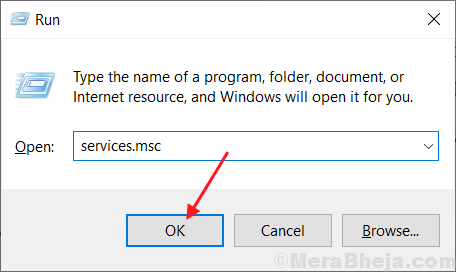
3. Desplácese hacia abajo para encontrar "Servicio de intercambio de redes de Windows Media Player" y botón derecho del ratón en él y haga clic en "Detener".
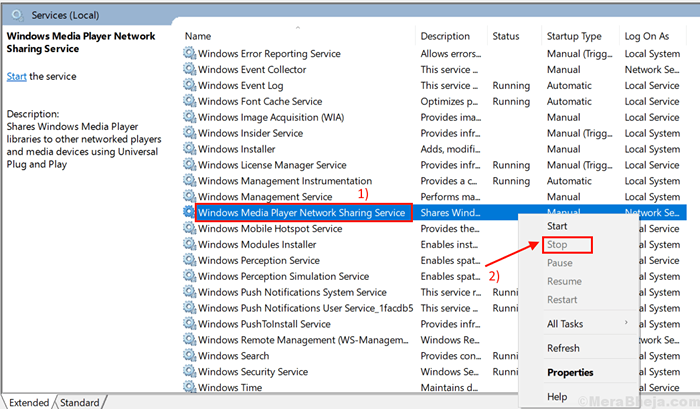
Esto detendrá el 'Servicio de intercambio de redes de Windows Media Player' en tu ordenador.
Cerca 'Servicios'.
4. A continuación, presione Clave de Windows+R de nuevo y escriba "%LocalAppData%\ Microsoft"Y golpear Ingresar.
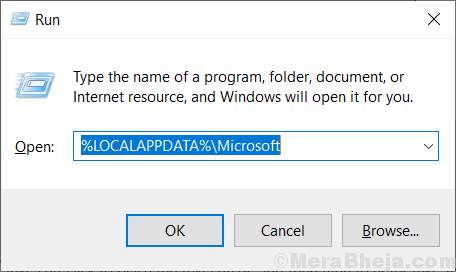
Microsoft La carpeta se abrirá.
4. Busca el "Reproductor multimedia"Carpeta. Botón derecho del ratón en él, presione 'Cambio'Y haga clic en "Borrar".
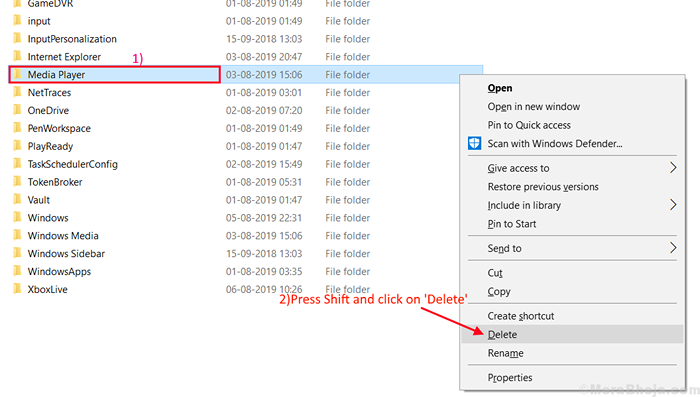
Esto eliminará permanentemente el 'Reproductor multimedia'carpeta.
Reanudar tu computadora.
Como Windows se iniciará, reproductor de medios de Windows reconstruirá el 'reproductor de medios de Windows'Base de datos. Después de reiniciar su computadora, verifique si el error aún está allí o no. Si el error aún está presente, vaya a la siguiente solución.
FIX-4 Realizar una bota limpia
Arranque limpio Su computadora asegura que su computadora esté arrancando con un conjunto mínimo de controladores y menos programas de inicio. Esto puede resolver el problema de 'Windows Media Player Media Library está dañada '. Con el fin de bota limpia, Su computadora sigue estos pasos-
1. Lo que tienes que hacer es simplemente presionar Clave de Windows+R llaves juntas.
2. Entonces, escriba "msconfig" en eso Correr ventana y luego golpear Ingresar.
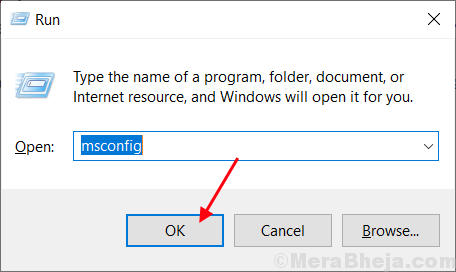
2. Clickea en el "General"Pestaña y luego desactivar la opción "Cargar elementos de inicio".
3. Luego, asegúrese de que el "Servicios del sistema de cargaLa opción es comprobado.
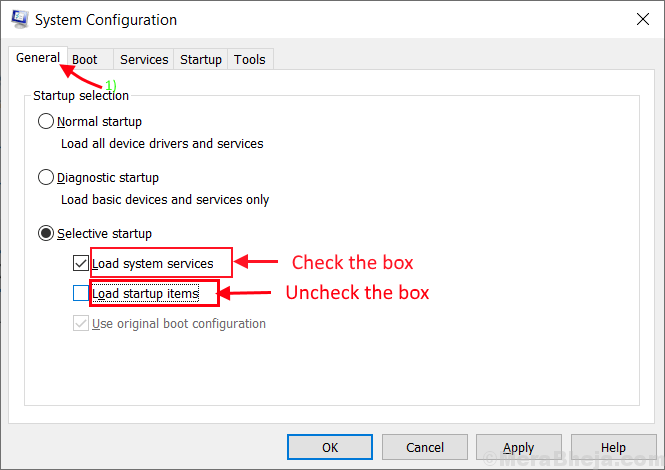
4. Después de eso, ve al "Servicios" pestaña.
5. Entonces, controlar el "Esconder todos los servicios de MicrosoftOpción "y luego haga clic en el"Desactivar todo".
6. Finalmente, haga clic en "Aplicar"Y luego haga clic en"DE ACUERDO"Para guardar estos cambios.

Una vez que hayas seguido todos estos pasos, reiniciar Su computadora, se iniciará en modo limpio.
El error 'Windows Media Player Media Library está dañada ' debe resolverse.
- « Falta la pestaña de reparación de compartir en las propiedades de la carpeta, cómo resolver?
- Cómo resolver la excepción de software desconocido 0xe0434352 »

